Драйвер экрана igxprd32 прекратил правильно работать как исправить
Для устранения проблемы «Отключение ответа драйвера дисплея» необходимо выяснить, возникает ли проблема в конкретном приложении или игре, в которой вы работаете (чаще всего в приложениях, использующих видео, например в Skype), или возникает во время запуска Windows.
В этом руководстве вы можете найти ряд шагов и действий для устранения неполадок и решения этих симптомов / проблем:
2. Во время запуска Windows или в случае случайного сбоя компьютера, когда он отображает синий экран (BSOD) с ошибкой «STOP: 0X00000116», обратитесь к следующим файлам драйвера:
- ati2cqag.dll, ati2dvag.sys, atikmpag.sys, atikmdag.sys, ativpk.sys, amd2dvag.sys, amdkmdag.sys, amdvpk.sys (если у вас есть адаптер дисплея AMD / ATI).
- nvlddmkm.sys (если у вас есть адаптер дисплея NVIDIA).
3. Во время запуска Windows или в случае случайного сбоя компьютера, который отображает синий экран (BSOD) с одной из следующих ошибок:
- IRQL_NOT_LESS_OR_EQUAL,
- DRIVER_IRQL_NOT_LESS_OR_EQUAL,
- PAGE_FAULT_IN_NON_PAGED_AREA.
- Atikmdag: событие с кодом 43029 или событие с кодом 52236: «Отображение не активно»
- Windows 7: Щелкните правой кнопкой мыши пустое место на рабочем столе и выберите персонализировать. Затем выберите тему из Basic Высококонтрастная категория тем.
- Виндоус виста: Щелкните правой кнопкой мыши пустое место на рабочем столе и выберите Цвет окна и внешний вид. Тогда выбирай Откройте классические свойства внешнего вида для большего количества вариантов цвета. Выбрать Windows Vista Basic для цветовой схемы.
- Windows 8, 7 перспектива: Перейдите к Панель управления >Варианты питания. В Сбалансированный план нажмите на Изменить настройки плана. Выбрать Изменить расширенные настройки питания и установить план питания от Сбалансированный в Высокая производительность. Нажмите хорошо сохранить новые настройки.
- Сначала увеличьте время обработки графическим процессором (GPU), следуя приведенным ниже инструкциям (решение 1), и перезагрузите компьютер. Если проблема не устраняется,
- Выполните чистую установку приложения, которое вызывает проблему, и проверьте, решен ли «Дисплей драйвера перестал отвечать на запросы и восстановился». Если нет, то
- Удалите установленные драйверы дисплея, а затем загрузите и установите предыдущую версию драйвера для вашего адаптера дисплея. Подробное описание того, как вы можете это сделать, вы можете найти в решении 2 ниже.
- Загрузите Windows в безопасном режиме и удалите установленные драйверы видео. Затем загрузите и установите предыдущую версию драйвера для вашего видеоадаптера. (См. Решение 2 ниже для получения подробных инструкций.) Если проблема не устраняется,
- Загрузите Windows в безопасном режиме и удалите установленные драйверы видео. Затем сбросьте настройки BIOS до значений по умолчанию и заново установите видеоадаптер (если у вас есть рабочий стол). (См. Решение 3 ниже для получения подробных инструкций).
- Для AMD-ATI драйверы дисплея:
- Перейдите на страницу загрузки драйверов AMD.
- На Выберите свой драйвер вручную выберите графическое оборудование AMD и операционную систему, а затем нажмите ОТОБРАЗИТЬ РЕЗУЛЬТАТЫ кнопка ниже.
- На открывшейся странице выберите Предыдущие драйверы и программное обеспечение ссылка на правой боковой панели.
- Наконец загрузите и установите предыдущую версию драйвера для вашей видеокарты AMD / ATI. (например, «3.12» или «3.9» версия).
- Для NVIDIA драйверы дисплея:
- Перейдите на NVIDIA. Загрузите страницу расширенного поиска драйверов.
- Определите модель графического продукта NVIDIA, свою операционную систему и выберите отображение только Рекомендуемые / Сертифицированные водители. Когда вы сделаете свой выбор, нажмите Поиск кнопка.
![NVIDIA-Download]()
Решение 3. Сбросьте настройки BIOS и выполните чистую установку видеодрайверов.
Шаг 1. Запустите Windows в безопасном режиме и удалите драйверы графической карты, выполнив шаги 1 2 из решения 2 выше.
Шаг 2. Завершите работу вашего компьютера.
Шаг 3. Отсоедините шнур питания (плюс аккумулятор, если у вас есть ноутбук) и все подключенные устройства.
Шаг 4 Откройте корпус компьютера и аккуратно извлеките видеокарту.
Шаг 5 Очистить настройки BIOS материнской платы (CMOS). *
* Заметка: Прочитайте инструкцию к материнской плате о том, как очистить CMOS. В большинстве случаев вам необходимо установить перемычку на два вывода CMOS на материнской плате и подождать несколько секунд, прежде чем снимать перемычку, или вы должны вынуть батарею CMOS из держателя батареи и подождать 1 минуту, прежде чем устанавливать батарея CMOS вернулась на место.
Шаг 6 Подождите несколько секунд, а затем вставьте видеокарту обратно в слот.
Шаг 9 Сохранить и выйти из BIOS.
Шаг 10 Загрузитесь с Windows и установите драйверы видеокарты.
Ошибка «драйвер экрана прекратил правильно работать» возникает, когда функция обнаружения и восстановления таймаута обнаруживает, что видеокарта не отвечает в течение определенного периода времени. Что может быть причиной этого?
- Неисправность драйверов экрана
- Слишком много запущенных программ
- Перегрев видеокарты
- Проблемы с тайм-аутом видеокарты (самая распространенная причина)
Решение 1. Переустановить драйверы видеокарты
1. Нажмите клавишу Win + R одновременно. Появится диалоговое окно «Выполнить».
2. Введите devmgmt.msc в пустое поле и нажмите кнопку «ОК». После этого откроется окно диспетчера устройств.
3. Разверните категорию «Видеоадаптеры» и щелкните правой кнопкой мыши на драйвер экрана. Выберите «Удалить» в контекстном меню.
4. После удаления драйвера перезагрузите свой компьютер. Когда операционная система Windows загрузится заново, последние драйверы будут установлены автоматически.
Решение 2. Увеличьте время обработки видеокарты
1. Одновременно нажмите клавишу Win + R. Появится диалоговое окно «Выполнить».
2. Введите regedit в пустое поле и нажмите кнопку «ОК» . Откроется окно редактора реестра.
3. Перейдите в следующую папку реестра:
HKEY_LOCAL_MACHINE\SYSTEM\CurrentControlSet\Control\GraphicsDrivers4. Щелкните правой кнопкой мыши на пустое поле в основном окне программы, и выберите «Создать».
Если на вашем компьютере установлена 32-разрядная операционная система, выполните следующие действия:
а. Выберите значение DWORD (32 бита).
б. Введите TdrDelay в качестве имени и нажмите «Enter».
с. Дважды щелкните на TdrDelay и введите «8» в поле «Значение». Нажмите «ОК».
Если на вашем компьютере установлена 64-разрядная операционная система, выполните следующие действия:
а. Выберите значение QWORD (64 бита) .
б. Введите TdrDelay в качестве имени и нажмите «Enter» .
с. Дважды щелкните на TdrDelay и введите «8» в поле «Значение». Нажмите «ОК» .
5. Перезагрузите компьютер, чтобы изменения вступили в силу.
Если после загрузки компьютера возникли дополнительные проблемы, тогда удалите созданный файл TdrDelay, и снова перезагрузите компьютер.
Решение 3. Закройте программы, работающие в фоновом режиме
Если проблема «драйвер экрана прекратил правильно работать» появляется только при использовании определенного приложения, мы рекомендуем переустановить ее, или же удалить навсегда.
Решение 4. Очистите радиатор видеокарты
Также перегрев видеокарты является причиной возникновения ошибки «драйвер экрана прекратил правильно работать». Видеокарта легко перегревается в летнее время, особенно если радиатор загрязнен. Мы советуем почистить радиатор видеокарты, и проверить, была ли решена проблема.
В большинстве случаев проблемы с файлами igxprd32.dll DLL возникают в результате отсутствия или повреждения файла (вредоносным ПО или вирусом) в хранилище файлов 13-inch MacBook Pro Mac OS X 10.6.3 Install DVD. Как правило, любую проблему, связанную с файлом DLL, можно решить посредством замены файла на новую копию. Если ошибка igxprd32.dll возникла в результате его удаления по причине заражения вредоносным ПО, мы рекомендуем запустить сканирование реестра, чтобы очистить все недействительные ссылки на пути к файлам, созданные вредоносной программой.
Dynamic Link Library форматы классифицируют в качестве Системные файлы, и они имеют расширение DLL. Igxprd32.dll для %%os%% и почти для всех версий операционной системы Windows можно скачать ниже. Если у нас нет необходимой копии версии igxprd32.dll, вы можете просто нажать кнопку Request (Запрос), чтобы её запросить. Кроме того, Apple Inc. также может предоставить вам некоторые редкие файлы, которые отсутствуют в нашем каталоге.
Igxprd32.dll Описание файла Ext: DLL Категория: Operating System Софт: 13-inch MacBook Pro Mac OS X 10.6.3 Install DVD ID: 1.0 Программист: Apple Inc. Имя файла: igxprd32.dll da39a3ee5e6b4b0d3255bfef95601890afd80709 MD5: d41d8cd98f00b204e9800998ecf8427e CRC32: 00000000
Идентификатор статьи: 277931
![Microsoft Partner]()
Igxprd32.dll
Выберите программное обеспечение
Спасибо, ваш файл запроса был получен.
Классические проблемы Igxprd32.dll
Общие проблемы igxprd32.dll, возникающие с 13-inch MacBook Pro Mac OS X 10.6.3 Install DVD:
- "Igxprd32.dll не найден."
- "Отсутствует файл igxprd32.dll."
- "Igxprd32.dll нарушение прав доступа."
- "Файл igxprd32.dll не удалось зарегистрировать."
- "Файл /Library\igxprd32.dll не найден."
- "Не удалось запустить 13-inch MacBook Pro Mac OS X 10.6.3 Install DVD. Отсутствует необходимый компонент: igxprd32.dll. Пожалуйста, установите 13-inch MacBook Pro Mac OS X 10.6.3 Install DVD заново."
- «Не удалось выполнить приложение, так как igxprd32.dll не найден. Повторная установка 13-inch MacBook Pro Mac OS X 10.6.3 Install DVD может решить проблему. «
Ошибки DLL igxprd32.dll возникают во время установки 13-inch MacBook Pro Mac OS X 10.6.3 Install DVD, при запуске программ, связанных с igxprd32.dll (13-inch MacBook Pro Mac OS X 10.6.3 Install DVD), во время запуска или завершения работы или во время установки ОС Windows. При появлении ошибки igxprd32.dll запишите вхождения для устранения неполадок 13-inch MacBook Pro Mac OS X 10.6.3 Install DVD и помогите Apple Inc. найти причину.
Эпицентры Igxprd32.dll Головные боли
Большинство ошибок igxprd32.dll связаны с отсутствующими или поврежденными файлами igxprd32.dll. Обычно проблемы 13-inch MacBook Pro Mac OS X 10.6.3 Install DVD возникают из-за того, что igxprd32.dll является файлом из внешнего источника.
Неправильное завершение работы компьютера или заражение вирусом может привести к повреждению igxprd32.dll, что может привести к ошибкам ActiveX. Затем 13-inch MacBook Pro Mac OS X 10.6.3 Install DVD не может загрузиться с поврежденным igxprd32.dll, вызывая ошибки, связанные с igxprd32.dll-.
Редко проблемы с записями реестра Windows для 13-inch MacBook Pro Mac OS X 10.6.3 Install DVD могут вызвать ошибку igxprd32.dll. Недопустимые ссылки препятствуют правильной регистрации igxprd32.dll, создавая проблемы с 13-inch MacBook Pro Mac OS X 10.6.3 Install DVD. Оставшиеся разделы реестра 13-inch MacBook Pro Mac OS X 10.6.3 Install DVD или igxprd32.dll, перемещенные или отсутствующие igxprd32.dll, плохие установки или удаления, могут нарушить ссылки на пути к файлам igxprd32.dll.
Ноутбук Asus F80L.
__________________
Используется редко и для интернета(тоись игрушками не "давится").
Помощь в написании контрольных, курсовых и дипломных работ здесьСлетает Драйвер экрана на ноутбуке
Всегда слетает дрйвер экрана. Ноутбук HP Compaq 610, Win XP SP3, все драйвера с офф сайта.Драйвер экрана перестал отвечать
Здравствуйте, помогите пожалуйста. Не правильно установил Ashampoo Internet Accelerator, начал.Драйвер экрана nv4_disp прекратил правильно работать
Люди у меня проблема установил винду устанавлеваю драйвера на видеокарту перезагружаю комп нехочет.![]()
Драйвер экрана nv4_disp прекратил правильно работать
ммммм. имел такую траблу, и тоже на интеле, на буке. обновите или установите более старый, я сделал второе. только сначала полностью удалите видеодрайвер из системы перегрузитесь и устанавливайтесь. ибо будет беда, раз наступил на такие грабли. удачи
У моего компа появилась одна проблема когда я играю несколько минут в одну игру ,выскакивает.Вообще не был.После моих эксперементов с буком,жена меня уже не подпускает к нему(раза 3 слетала винда-терялись файлы-это чудо под названием "юнный хакер".
Я думаю,что не должен перегреватся-на нем работают примерно 3часа в день.
Я думаю,что не должен перегреватся-на нем работают примерно 3часа в день. Количество пыли в вашем ноутбуке не зависит от времени его работы. обновите или установите более старый, я сделал второе. только сначала полностью удалите видеодрайвер из системы перегрузитесь и устанавливайтесь. ибо будет беда, раз наступил на такие грабли. удачи -Я не знаю как обновить(не задумывался над такими вопросами)Просто я сейчас "балуюсь" програмированием под Android(стараюсь балываться-времени полный 0).Да и после моего програмированния винда уже меня боится(слетает).
Работает антивир,подкачка лицензий для антивир и браузер.
-Более старый не могу установить,нет диска да и ноут давно покупался(и не мной и не мне)и никто не знает где сейчас диски для него(родные).
-Как не подскажите(или вернее где найти и)удалить драйвер?
"*ибо будет беда, раз наступил на такие грабли*"-а что такого "страшного" может случится? pyshkan, идем на сайт производителя, качаем там дровишки. Вот здесь может быть собака зарыта. Потому более старый и может прокатить.
Просто я сейчас "балуюсь" програмированием под Android А програмированием под "андрюху" лучше баловаться с линухи или других *nix систем.(имхо) ScrollLock, sp2 тут не при чем, повторю, имел аналогичную траблу на sp3
хотя может быть вы и правы.Извините,что долго не писал. Скажу о *Service Pack 2. Раньше не было таких проблем(пользовался этой виндой пол года).Потом переустановил ее снова(были проблемы-синий экран).Так юмор заключается в том,что я(специально) запустил интернет,кучу музыки, и еще игрушку(NFS Most wanted),ну что бы окончательно "разогреть" ПК.И ничего.Все нормально.А когда я на роботе и жена пользуется им(только интернет),то постоянно звонит,по поводу этой ошибки.
Сейчас вроде стабильно работает(для жены).То думаю,что вопрос можно закрывать.Спасибо кто помогал.
Драйвер перестал отвечать
Сломался ноутбук. Копаться в нем даже не горел желанием и решил достать из гаража старый компьютер.Драйвер монитора перестал отвечать
Доброго времени суток! Недавно поставил систему Windows 7 и теперь мучает одна ошибка: После.Видео драйвер перестал отвечать и был восстановлен
Началось не сразу! месяца через 2, 2 раза приносил видяху в магаз на тест,у них все норм)).Тестил.Nvidia драйвер перестал отвечать и был перезапущен
Всё было впорядке, а сегодня утром *бац* и появилась такая проблема. Периодически возникает при.Ошибка: На вашем ПК возникала проблема, которую не удалось устранить, и теперь необходима перезагрузка.
Ошибка: GfxUI перестал работать.
Ошибка: Драйвер дисплея igfx не отвечает, и его работа восстановлена.
Ошибка: Система восстановлена после серьезной ошибки. Драйверу видеоадаптера не удалось завершить операцию прорисовки. Драйвер [графическое устройство] является возможной причиной нестабильной работы системы. Обратитесь к изготовителю устройства за новым драйвером.
Ошибка: Драйвер дисплея ialmrnt5 перестал нормально работать. Сохраните работу и перезапустите систему, чтобы полностью восстановить работу экрана. При следующей перезагрузке компьютера откроется диалоговое окно, предлагающее сообщить об ошибке в корпорацию Майкрософт.
Ошибка: Драйвер дисплея igxprd32 перестал нормально работать. Сохраните работу и перезапустите систему, чтобы полностью восстановить работу экрана. При следующей перезагрузке компьютера откроется диалоговое окно, предлагающее сообщить об ошибке в корпорацию Майкрософт.
Ошибка: Произошла внутренняя ошибка драйвера графической системы. Свяжитесь с производителем графического адаптера, чтобы получить техническую поддержку. Приложение сейчас завершит работу.
Ошибка: Драйвер графического адаптера вошел в бесконечный цикл.
Ошибка: 0xEA - Зависание аппаратного обеспечения.
Ошибка: 0x8E - Нарушение доступа.
Ошибка: 0x50 - Проблема с памятью.
Попробуйте каждый из приведенных далее советов в указанном порядке:
Найдите и установите новейшую версию драйвера графической системы
Производитель вашего компьютера может иметь настроенные драйверы и программное обеспечение для включения или замены функций, или улучшения работы вашего компьютера. Обратитесь к производителю для получения последних обновлений и информации о технической поддержке.
Если вы более не можете получать поддержку драйверов у производителя вашего компьютера, вы можете загрузить универсальные драйверы Intel.Убедитесь в том, что в версии вашей ОС Microsoft* установлены все самые последние обновления
Регулярно обновляйте вашу систему, чтобы поддерживать ее ПО на современном уровне. Загрузите новейшие обновления, доступные для вашей операционной системы, с помощью приложения обновления Microsoft Windows* и перезагрузите компьютер для их правильной установки.Читайте также:
4. В Event Viewer вы получаете эти ошибки:

Как решить проблему с синим экраном «Стоп: 0X00000116» проблема «Драйвер дисплея перестал отвечать и восстановился».
Прежде чем продолжить устранение неполадок, описанных выше, сначала следуйте приведенным ниже советам:
1. Отключить интерфейс Windows AERO *:
*Заметка: В Windows 8 / 8.1 ОС интерфейс AERO отключен по умолчанию.
2. Если у вас есть ноутбук, установите максимальную мощность:

3. Убедитесь, что на вашем компьютере установлены последние обновления Windows и пакеты обновлений.
5. Установите последние версии драйверов для вашего адаптера дисплея.
6. Удалите все настройки разгона, которые вы установили на своем оборудовании (например, на процессоре или в памяти или в графическом процессоре), и запустите ваше оборудование с настройками по умолчанию (например, для настроек BIOS установлено значение по умолчанию).
7. Убедитесь, что аппаратная температура вашей системы (CPU, Memory, GPU) нормальная и не перегревается. (Для этой задачи вы можете использовать CPUID HWMonitor)
Если после выполнения приведенных выше рекомендаций проблема с драйвером дисплея по-прежнему возникает, выполните приведенные ниже действия по устранению неполадок в соответствии с вашей ситуацией.
Ситуация Б. Если во время запуска появляется синий экран с ошибкой «Стоп: 0X00000116»:
Решение 1. Увеличьте время обработки графического процессора.
Увеличьте время обработки графическим процессором (GPU), изменив значение реестра Timeout Detection and Recovery. Для этого:
(Нажмите Согласен а затем нажмите следующий)
2. По завершении установки закройте окно Microsoft Fix-it и перезагрузите компьютер.
3. После перезапуска запустите приложение, которое вызвало ошибку «Display Driver Stopped Responding» и посмотрите, устранена ли проблема.
Решение 2. Установите предыдущую версию драйвера для вашего графического адаптера.
Шаг 1: Запустите компьютер в «Безопасном режиме с поддержкой сети».
Чтобы запустить компьютер в безопасном режиме с поддержкой сети:
Windows 7, Vista Пользователи XP:

Windows 8 8.1 пользователей *:
* Также работает в Windows 7, Vista XP.

Шаг 2. Удалите драйверы видеокарты.
Когда ваш компьютер входит в безопасный режим, перейдите в Windows Панель управления > программы особенности (Установка и удаление программ) и Удалить установленный в настоящее время драйвер дисплея или, что еще лучше, если у вас есть настольный компьютер с видеокартой AMD / ATI или NVidia, используйте утилиту удаления драйверов дисплея (DDU) *, чтобы полностью удалить драйверы видеокарты. Для этого:
1. Откройте свой интернет-браузер скачать Утилита Display Driver Uninstaller DDU из одного из этих мест:
3. Дважды щелкните, чтобы запустить DDU v12.3.exe.
(Выберите Бег когда спросили…)

4. Укажите папку назначения для извлеченных файлов (например, «C: \ Users \ Admin \ Desktop \ DDUv123») и нажмите «экстракткнопка.

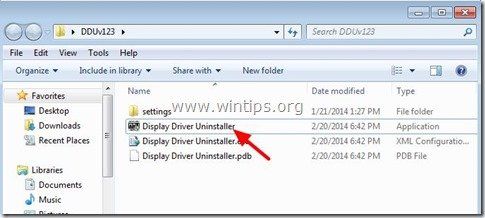
6. Нажмите хорошо на предупреждение. *
Заметка: Описанная ниже процедура обычно эффективна и не вызывает проблем на вашем компьютере, но из соображений безопасности лучше сделать резервную копию ваших личных файлов, прежде чем использовать утилиту DDU.
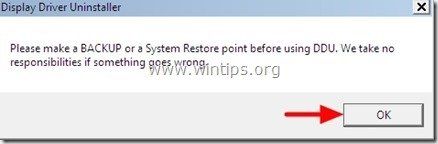
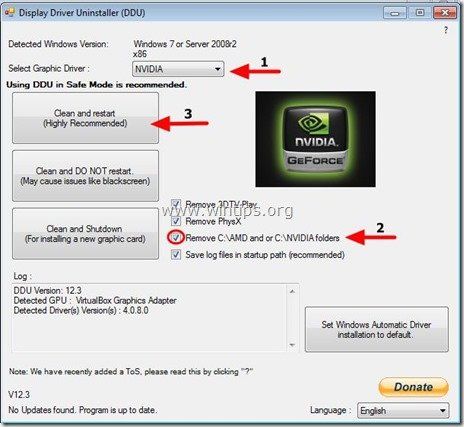
8. После перезагрузки компьютера войдите в Windows в обычном режиме и перейдите к шагу 3.
Шаг 3. Загрузите и установите предыдущую версию драйвера для графического адаптера.
После перезагрузки перейдите на веб-сайт производителя видеокарты и загрузите предыдущий (самый старый) драйвер для вашего адаптера дисплея. Чтобы найти предыдущий драйвер VGA:





